A lo largo de todos estos años hemos repasado infinidad de atajos de teclado en Windows. Estos atajos nos permiten ahorrar un buen tiempo en nuestras tareas, ya que nos proporcionan una manera rápida y efectiva de abrir alguna ventana específica o realizar alguna función en especial.
La sección de ‘Este equipo’ nos permite echarle un ojo a todo lo que tenemos en nuestras unidades de almacenamiento y discos ópticos, teniendo siempre a nuestra disposición cualquier archivo que deseemos encontrar de nuestro PC. A pesar de que podemos utilizar un atajo de teclado para dirigirnos directamente a esta sección, muchas veces me acabo olvidando de ello, así que no seas como yo y guárdate esta recomendación.
Windows + E y directo a 'Este equipo'
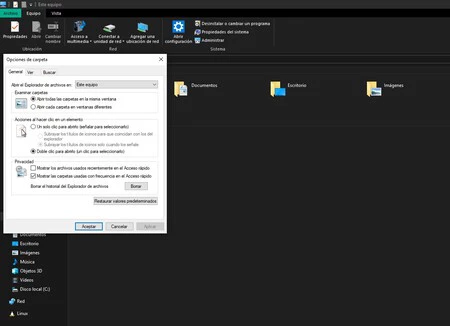
Cuando presionamos el atajo de teclado Windows + E, el sistema operativo nos redirige automáticamente al Explorador de Archivos. Si no has tocado nada, la primera ventana que nos aparece en el Explorador de Archivos es la de los Accesos rápidos y los archivos más recientes con los que hayamos interactuado. Sin embargo, también podemos optar a que el Explorador de Archivos se abra siempre con la ventana de ‘Este equipo’, haciendo que el atajo de teclado cobre mucho más sentido.
Para hacer que el Explorador de Archivos inicie directamente desde la ventana de ‘Este equipo’, lo único que tenemos que hacer es dirigirnos a la barra superior del Explorador e ir a Archivo > Cambiar opciones de carpeta y búsqueda. Una vez estemos aquí, debemos cerciorarnos únicamente de que en ‘Abrir el Explorador de archivos en’, la opción marcada es ‘Este equipo’, algo que podremos seleccionar desde el desplegable. Una vez cambiado, aplicamos cambios y listo.
Esta configuración nos permite de esta manera ir directamente a la sección de ‘Este equipo’ justo después de haber pulsado la combinación de teclas Windows + E. De esta forma, nos resultará mucho más fácil y rápido acceder a nuestras unidades de almacenamiento y discos. En esta sección también podemos visitar carpetas importantes del sistema como la de Descargas, Documentos, Imágenes y más.
Imagen de portada | Bryan Natanael





